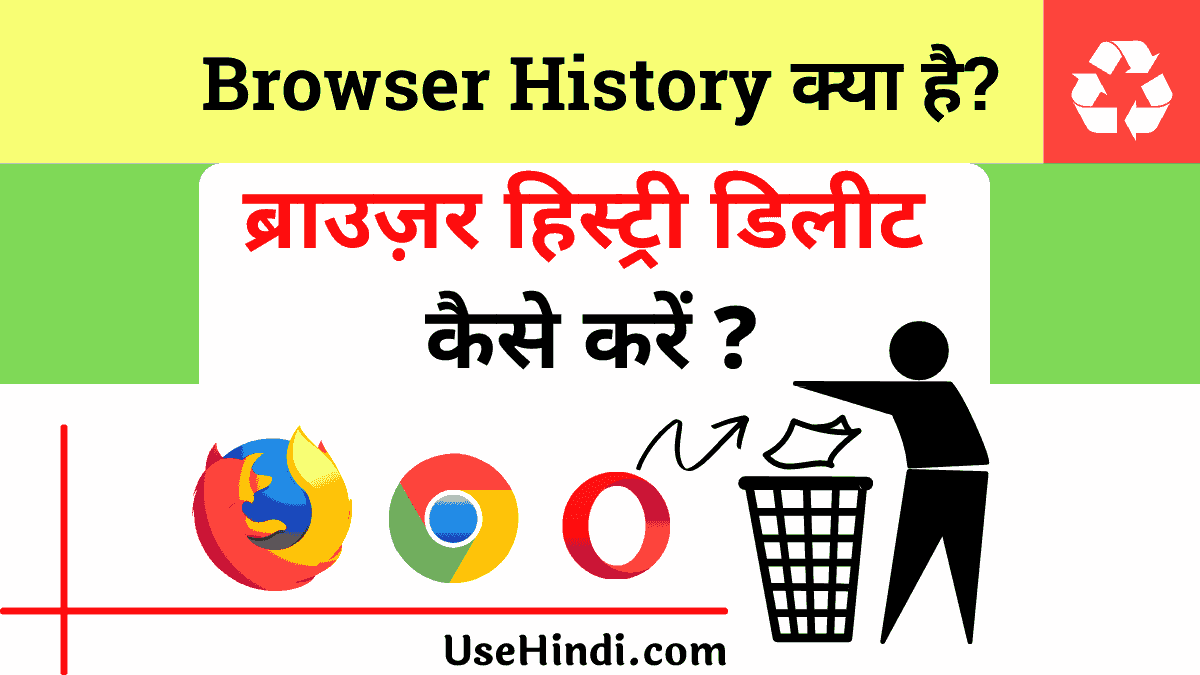Hi दोस्तों, आज के इस हिंदी लेख में हम अपने कंप्यूटर, लैपटॉप या फिर मोबाइल के Browser History Delete Kaise Kare जानने वाले है! खुद की प्राइवेसी और सुरक्षा की वजह से किसी भी डिवाइस में काम करने के बाद उस डिवाइस से ब्राउज़र हिस्ट्री डिलीट करना बहुत जरुरी होता है!
कभी कभी ब्राउज़र हिस्ट्री डिलीट नहीं करना आपके लिए बहुत बड़ी परेशानी का कारण बन सकता है! और खासकर ब्राउज़र हिस्ट्री को डिलीट करना तब बहुत जरुरी हो जाता है! जब आप किसी और के कंप्यूटर में अपना कोई जरुरी काम कर रहे है!
इसलिए सम्भव है की आप अपने खुद के कंप्यूटर या मोबाइल में खोलने के लिए मजबूत पासवर्ड का इस्तेमाल करते है! लेकिन जब भी आप किसी अन्य के कंप्यूटर, लैपटॉप या फिर मोबाइल में किसी वेब ब्राउज़र का उपयोग करके है तो काम पूरा करने के बाद जरूर से ब्राउज़र हिस्ट्री डिलीट कर लीजिये!
तो चलिये इस पोस्ट को बिना किसी देरी के शुरू करते है! और जानते है की आखिर ब्राउज़र हिस्ट्री डिलीट क्यों करना चाहिए? और ब्राउज़र हिस्ट्री डिलीट कैसे करें?

ब्राउज़र हिस्ट्री क्या होता है – Browser History Kya Hai
अक्सर जब भी आप किसी कंप्यूटर लैपटॉप या फिर मोबाइल में किसी वेब ब्राउज़र जैसे गूगल क्रोम, फ़िलरेफोक्स या फिर ओपेरा मिनी इत्यादि को इस्तेमाल करते है! और कुछ कंटेंट सर्च करते है तो ये सभी वेब ब्राउज़र कुछ समय के लिए आपके द्वारा विजिट किये गए वेब पेजेज और इनके यूआरएल की एक कॉपी अपने पास स्टोर करके रख लेते है!
ब्राउज़र हिस्ट्री डिलीट क्यों करना चाहिए?
आप अपने कंप्यूटर, लैपटॉप या फिर मोबाइल में अपने पिछले समय की ब्राउज़र हिस्ट्री को देख सकते है! और आसानी से यह पता कर सकते है की अपने कौन कौन से वेबसाइट को विजिट किया था!
ऐसे में यदि किसी और व्यक्ति ने आपके कंप्यूटर के वेब ब्राउज़र की हिस्ट्री देखी तो वह व्यक्ति बहुत सरलता से यह पता लगा सकता है! की आप कंप्यूटर में क्या कर रहे थे और कौन कौन से वेबसाइट को अपने विजिट किया!
अक्सर लोग आप पर नजर रखने के लिए ऐसे समय का इंतजार करते है जब आप अपने कंप्यूटर में काम कर रहे है! और उसके बाद समय मिलते ही वे आपके कंप्यूटर की हिस्ट्री को देखकर आपके सभी कार्यो का पता लगा लेते है!
इसलिए जरुरी है की आप अपना काम पूरा करने के बाद वेब ब्राउज़र की हिस्ट्री को डिलीट कर दे! ताकि आपकी प्राइवेसी के साथ साथ आपकी जरुरी जानकारी बाहर लीक न हो!
इसी तरह यदि आप किसी साइबर कैफ़े का कंप्यूटर या अपने किसी दोस्त का लैपटॉप इस्तेमाल करते है! तो आपको निश्चित रूप से अपना काम पूरा करने के बाद ब्राउज़र हिस्ट्री को डिलीट करना बहुत आवश्यक होता है!
ब्राउज़र हिस्ट्री डिलीट कैसे करें?
अब तक आप समझ गए होंगे की ब्राउज़र हिस्ट्री क्या होता है और ब्राउज़र हिस्ट्री क्यों डिलीट करना चाहिए? तो चलिए अब हम जानते है की आखिर क्रोम ब्राउज़र हिस्टरी डिलीट कैसे करे?
क्रोम ब्राउज़र में हिस्ट्री डिलीट कैसे करें?
अब तक आप समझ गए होंगे की ब्राउज़र हिस्ट्री क्या होता है और ब्राउज़र हिस्ट्री क्यों डिलीट करना चाहिए? तो चलिए अब हम जानते है की आखिर क्रोम ब्राउज़र हिस्टरी डिलीट कैसे करे?
- सबसे पहले आप अपने कंप्यूटर में गूगल क्रोम वेब ब्राउज़र को ओपन कर लीजिये!
- इसके बाद आप सबसे ऊपर दाई ओर तीन बिन्दुओ (Customize and control Google Chrome) पर क्लिक कीजिये!
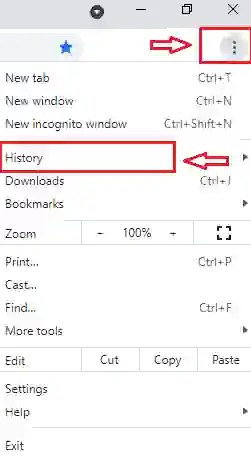
- इसके बाद निचे Drop Down Menu में History Option पर क्लिक कीजिये!
- हिस्ट्री में क्लिक करने के बाद अब आपको प्रत्येक दिन के हिसाब से आपके Google Chrome Browser की हिस्ट्री दिखाई देती है!
- अब यहां पर आप दो प्रकार से Chrome browser history delete कर सकते है! (चित्रानुसार)
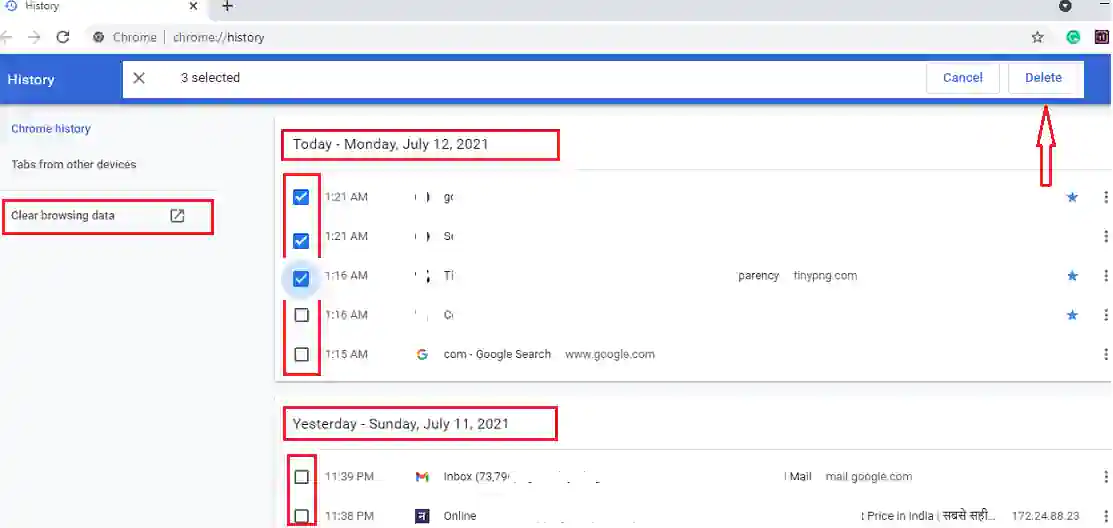
पहला: प्रत्येक यूआरएल को एक एक करके सलेक्ट कीजिये और उसके बाद डिलीट के बटन पर क्लिक करके browser history delete कीजिये!
दूसरा: बाई ओर दिखाई दे रहे Clear browser data के ऑप्शन में क्लिक करके एक साथ पुरे Chrome browser history को delete कर लीजिये!
फायरफॉक्स ब्राउज़र में हिस्ट्री डिलीट कैसे करें
चलिये इसके बाद जानते है की firefox वेब ब्राउज़र से हिस्ट्री डिलीट कैसे करते है?
- सबसे पहले आप अपने कंप्यूटर में firefox वेब ब्राउज़र को ओपन कीजिये!
- उसके बाद आप सबसे ऊपर दाई ओर तीन बिन्दुओ (Close Application Menu) पर क्लिक कीजिये!
- इसके बाद निचे Drop Down Menu में History Option पर क्लिक कीजिये! (चित्रानुसार)
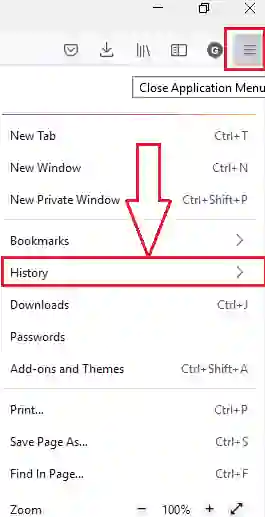
- अब हिस्ट्री में क्लिक करने के बाद एक नया टैब दिखाई देता है! जिसमे आपको आपके Firefox ब्राउज़र की Recent हिस्ट्री और साथ ही Recent Clear History का ऑप्शन भी दिखाई देता है!
- यहां पर आप अपने रीसेंट हिस्ट्री को Recent Clear History के ऑप्शन में क्लिक करके डिलीट कर सकते है! अन्यथा सबसे निचे Manage History में क्लिक किजिये!
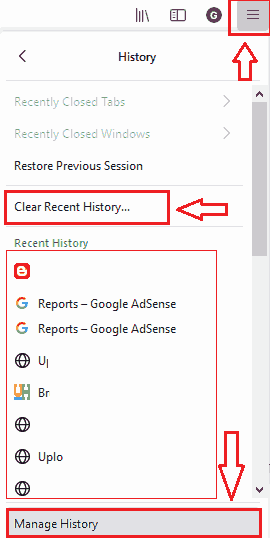
- Manage History के ऑप्शन में क्लिक करने के बाद आपको आज, कल, सात दिन और उसके बाद महीने के हिसाब से आपके Firefox ब्राउज़र की हिस्ट्री दिखाई देती है!
- यहां पर आप जिस भी समय की ब्राउज़र हिस्ट्री को डिलीट करना चाहते है, उस टैब में राइट क्लिक करके फिर डिलीट बटन में क्लिक करके डिलीट कर सकते है! (चित्रानुसार)
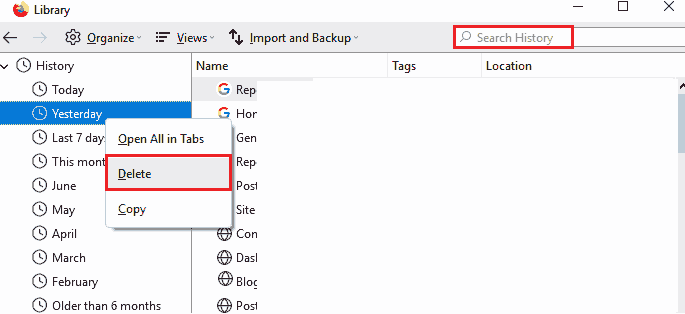
Conclusion
आज के इस हिंदी आर्टिकल में हमने ब्राउज़र हिस्ट्री क्या है? ब्राउज़र हिस्ट्री डिलीट क्यों करना चाहिए? और Browser History Delete Kaise Kare के बारे में विस्तार से जाना!
ब्राउज़र हिस्ट्री डिलीट करना बहुत आवश्यक होता है ऐसे में उम्मीद है की आज की यह पोस्ट आपके लिए बहुत महत्वपूर्ण और उपयोगी साबित होगी!
अगर आपको हमारी Browser History Delete Kaise Kare यह पोस्ट पसंद आये तो कृपया इस पोस्ट को लाइक कीजिये! और ऐसे ही और अधिक जानकारी सबसे पहले पाने के लिए हमारे इस ब्लॉग को जरूर सब्सक्राइब कीजिये!
हमारी यह पोस्ट पढ़ने के लिए आपका बहुत बहुत धन्यवाद!
स्वस्थ रहें, सुरक्षित रहें और अपनों का ख्याल रखें!